1000 FAQ, 500 tutorial e video esplicativi. Qui ci sono delle soluzioni!
Risolvere un conflitto di sincronizzazione kDrive
Questa guida dettaglia le possibili soluzioni quando l'icona dell'app desktop kDrive (applicazione desktop su macOS / Windows / Linux) diventa arancione, il che significa che si è verificato un conflitto durante la sincronizzazione.
Premessa
- Consultate questa guida se riscontri un problema nonostante l'icona dell'app desktop kDrive sia verde.
Cos'è un conflitto di sincronizzazione?
I file "conflict" vengono creati quando…
- … un file is edited simultaneously from both sides, whether locally or on the kDrive web (its size and/or date are different); the local file is then renamed to "conflict" and the one from kDrive is downloaded
- … dei file/cartelle vengono creati/spostati contemporaneamente da entrambe le parti con lo stesso nome nella stessa cartella; il file/cartella locale viene quindi rinominato in "conflict" e quello di kDrive viene scaricato
- … un file is edited on one side and one of its parent folders is deleted on the other; the edited file is then moved and renamed "conflict" in the root of the drive
- … la risoluzione di un conflitto che coinvolge lo spostamento di un file/cartella non può essere completata, quindi il file/cartella viene spostato e rinominato in "conflict" nella radice del drive
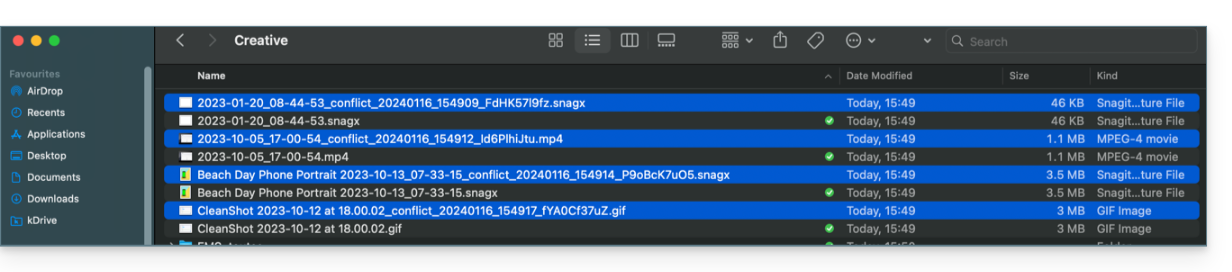
Nei casi 1 e 2, è possibile…
- … tenere entrambi i file in locale, sapendo che il file "conflict" non è sincronizzato su kDrive
- … sul disco locale, eliminare il file "conflict" se è il meno aggiornato dei due
- … sul disco locale, eliminare il file non "conflict" se è il meno aggiornato dei due, quindi rinominare il file "conflict" per sincronizzarlo online tramite l'applicazione kDrive
- … sul disco locale, fondere i due file nel file non "conflict" e quindi eliminare il file "conflict"
In tutti i casi, fate sempre attenzione a conservare la versione più aggiornata su kDrive online.
Si noti che il caso uno può verificarsi anche quando l'applicazione sul computer viene disinstallata e poi reinstallata mantenendo la configurazione e nel frattempo vengono apportate modifiche al drive. Per evitare questo, è consigliabile non disinstallare l'applicazione kDrive mantenendo la configurazione (altre raccomandazioni sono presentate più avanti).
Come visualizzare i conflitti?
Per visualizzare i file in conflitto:
- Fate un clic sinistro sull'icona dell'app desktop nella zona di notifica del vostro computer (in alto a destra su macOS, in basso a destra su Windows e un doppio clic sinistro nella barra delle applicazioni su Linux).
- Fai clic sul pulsante delle informazioni in alto.
- Fai clic sull'evento elencato per vedere i dettagli:

- I conflitti e gli errori vengono visualizzati in due schede separate che ti permettono di prendere visione dei dati non sincronizzati:
- La prima scheda ti permette di risolvere i conflitti:

- Dovrete quindi scegliere come risolvere il conflitto decidendo di inviare la versione locale
- sul server (= sincronizzare)
- o nel cestino del computer

Evitare i conflitti di sincronizzazione / blacklist
Le raccomandazioni:
- Non lavorare sullo stesso file in più persone (a meno che non stiate lavorando online su un documento Word, Excel o PowerPoint).
- Sincronizzare le tue modifiche offline prima di modificare gli stessi file online
- Evitare di creare cartelle che hanno lo stesso nome di cartelle che non si sincronizzano su un dispositivo
Un conflitto di tipo lista nera (blacklist) può verificarsi anche se caratteri problematici si trovano tra i nomi dei file sincronizzati, come la tilde ~, il slash (barra obliqua) / o backslash \ e certi tipi di file come System Volume Information e alcune estensioni come .idlk,.parms.db,.directory, ._* ecc.
Se necessario, per risolvere manualmente alcuni conflitti di sincronizzazione che non siano stati risolti automaticamente:
- Apri i due file.
- Confronta le differenze.
- Recuperate le informazioni del file in conflitto (quello con il punto esclamativo) nel file di base.
- Elimina il file in conflitto che non è sincronizzato (quello con il punto esclamativo e la dicitura
conflicted copy):
Non vedi i file in conflitto su tutti i tuoi dispositivi? È normale; il file in conflitto (quello con il punto esclamativo e la dicitura conflicted copy nel nome) non è sincronizzato. L'idea è che tu, l'autore delle modifiche, sei la persona migliore per risolvere il conflitto.

